Nội Dung Chính
Trang 32
Học xong bài này em sẽ:
– Cải đặt và kiểm tra được phần mềm lập trình điều khiển robot.
– Thực hành được một số thao tác trên phần mềm lập trình điều khiển robot.
Nhiệm vụ 1. Cài đặt phần mềm lập trình điều khiển robot
Bước 1. Truy cập đường dẫn của nhà cung cấp để tải về bản cài đặt phần mềm. Để tải bản cài phần mềm GaraBlock, truy cập trang web garastem.com/download.
Bước 2. Tải phiên bản phù hợp với hệ điều hành máy tính.
Để đảm bảo bản cài đặt phần mềm tương thích với hệ điều hành máy tính, chúng ta cần kiểm tra phiên bản hệ điều hành của máy tính (Windows, MacOS hoặc Linux,...).
Các trang web cung cấp các phiên bản khác nhau dành cho người sử dụng tiếng Việt, tiếng Anh, dành cho hệ điều hành Windows, hệ điều hành MacOS,... Em cần chọn bản cài đặt phù hợp với hệ điều hành và nhu cầu sử dụng của mình.
Nháy chuột vào liên kết và làm theo các bước hướng dẫn để tải về máy.
Bước 3. Cài đặt phần mềm.
Nếu phần mềm được đóng gói dạng tệp nén thì em cần giải nén rồi cài đặt. Nếu phần mềm được đóng gói dưới dạng tệp cài đặt có đuôi “.exe” thì em chỉ cần chạy tập cài đặt.
Bước 4. Cài đặt các driver cần thiết.
Để cài đặt driver tương ứng chúng ta cần kiểm tra phiên bản của hệ điều hành và chọn driver tương ứng.
– Giả sử máy tính của em cài đặt hệ điều hành Windows 10. Mở thư mục GaraBlock vi, chọn drivers/Win10, nhảy nút phải chuột vào tệp CH341_Windows.exe và chọn Run as administrator (Hình 7.1).
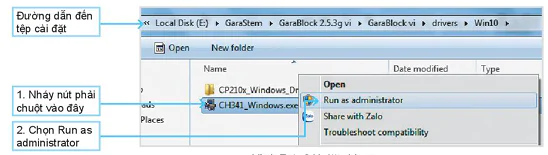
Hình 7.1. Cài đặt driver
Đường dẫn đến tệp cài đặt
1. Nháy nút phải chuột vào đây
2. Chon Run as administrator
Thực hiện theo hướng dẫn, chọn INSTALL và chọn OK.
– Tiếp theo, quay lại thư mục Win10/CP210x_Windows_Drivers, cài đặt tệp có số bit tương ứng với hệ điều hành, ví dụ ở phiên bản này là 64 bit. Nhảy đúp chuột vào tệp có số bit tương ứng là CP210xVCPInstaller_x64.exe (Hình 7.2).
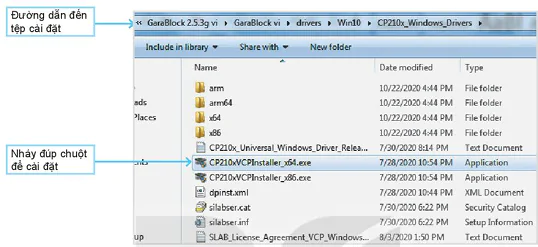
Hình 7.2. Đường dẫn đến tập CP210xVCPInstaller_x64.exe
Đường dẫn đến tập cài đặt
Nháy đúp chuột để cài đặt
Chọn Next để cài đặt, chọn Finish khi cài đặt thành công.
Bước 5. Khởi động phần mềm và kiểm tra kết nối.
– Sau khi cài đặt phần mềm và driver chúng ta cần khởi động phần mềm để đảm bảo phần mềm được cài đặt thành công.
Ví dụ: Với phần mềm GaraBlock em cần truy cập thư mục cài đặt và chạy tập GaraBlock.exe. Phần mềm khởi động và hiển thị như Hình 7.3 tức là đã được cải đặt thành công.
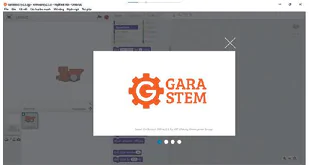
Hình 7.3. Màn hình khởi động của phần mềm GaraBlock
– Sau khi phần mềm đã cài đặt thành công, em cần kiểm tra kết nối giữa máy tính và robot. Ví dụ, với phần mềm GaraBlock, các thông tin kiểm tra phần mềm nhận cổng kết nối với robot như Hình 7.4.
Trang 34
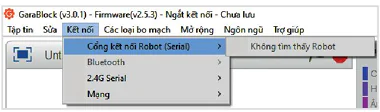
Hình 7.4. Giao diện khi chưa kết nối với robot
Tại mục Kết nối, chọn Cổng kết nối Robot (Serial), khi robot chưa được kết nối với phần mềm thì giao diện hiển thị Không tìm thấy Robot; ngược lại, tên của cổng kết nối
sẽ được hiển thị.
Nhiệm vụ 2. Lập trình cho robot di chuyển
Hướng dẫn
Bước 1. Tạo chương trình mới.
Cách 1: Chọn Tập tin/Mới.
Cách 2: Nhấn tổ hợp phím Ctrl + Shift + N.
Bước 2. Lập trình cho robot di chuyển 50 bước và nói Xin chào (Hình 7.5).
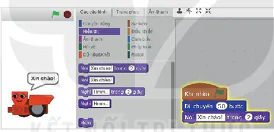
Hình 7.5. Chương trình đầu tiên
Bước 3. Lưu chương trình: Chọn Tập tin/Lưu tập tin hoặc nhấn tổ hợp phím Ctrl + S.
Bước 4. Kiểm tra thanh trạng thái và tên hiển thị.
Nhiệm vụ 3. Mở chương trình đã lưu trên máy tính
Hướng dẫn
Để mở các tập chương trình đã được lưu, em chỉ cần chọn Tập tin/Mở tập tin.
LUYỆN TẬP
Em hãy lập trình cho robot di chuyển 100 bước và nói tạm biệt. Ghi lại tập với tên Bailuyentap.
VẬN DỤNG
Dựa trên các bước cài đặt phần mềm GaraBlock ở nhiệm vụ 1, em hãy tìm hiểu cách để chuyển từ chế độ thông thường sang chế độ Arduino để nạp chương trình vào robot trong mục Sửa của phần mềm.
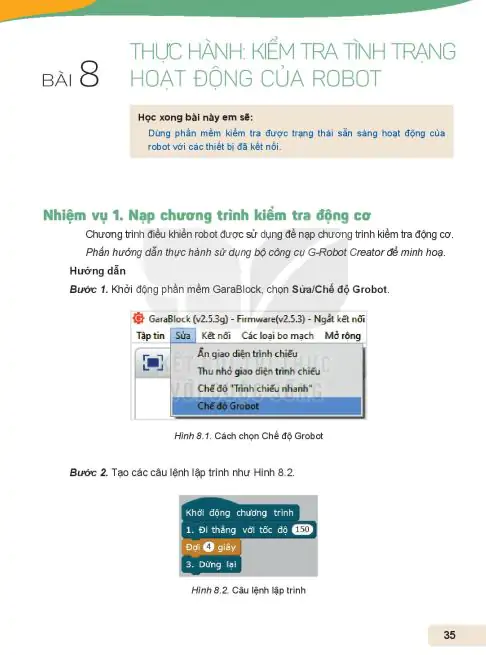
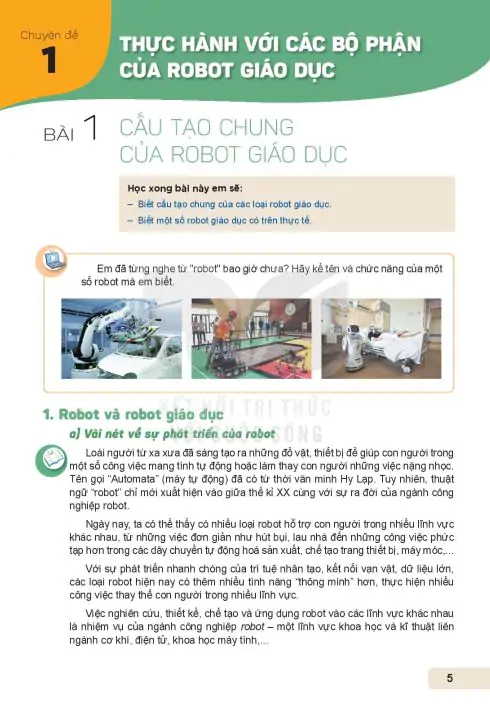
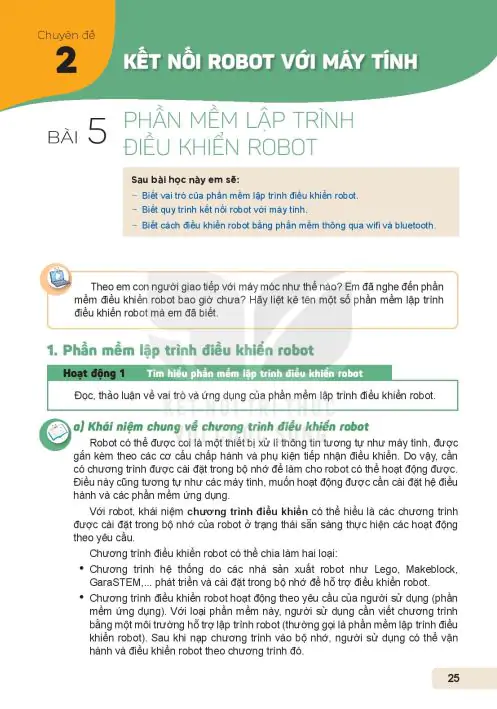
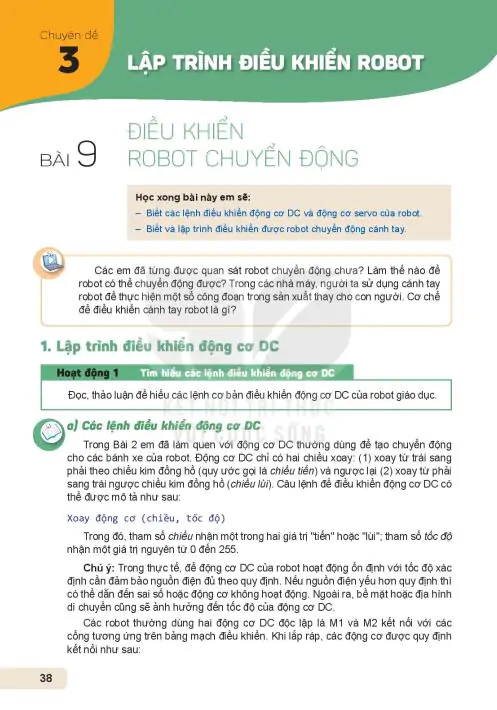
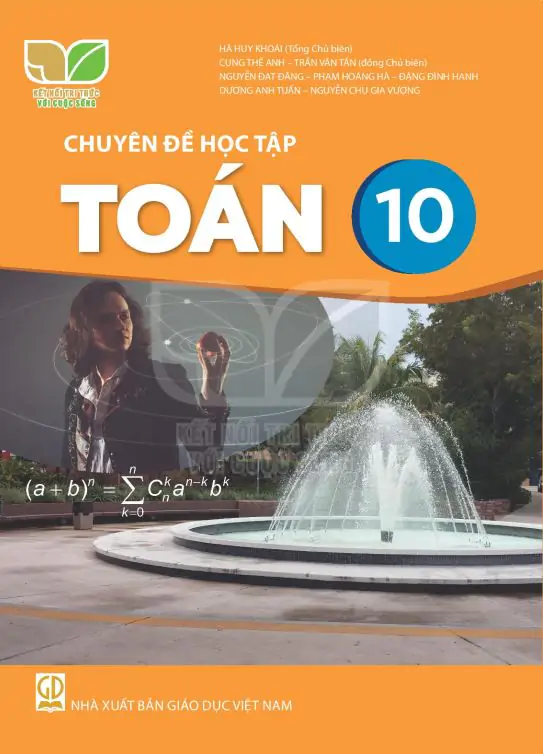
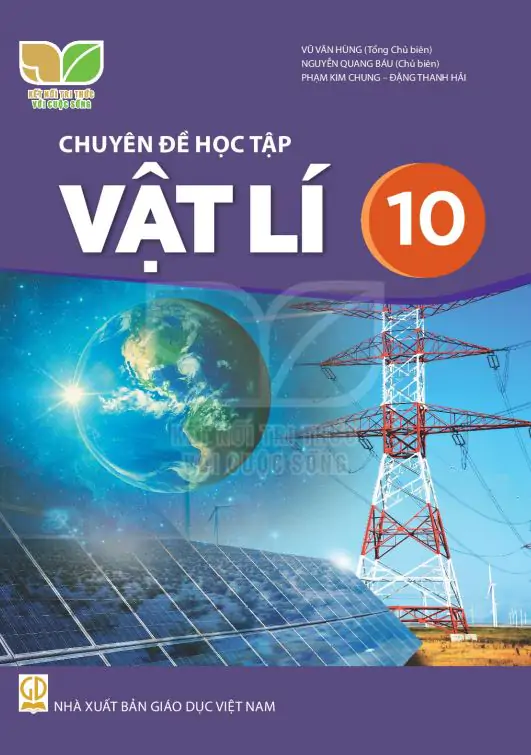

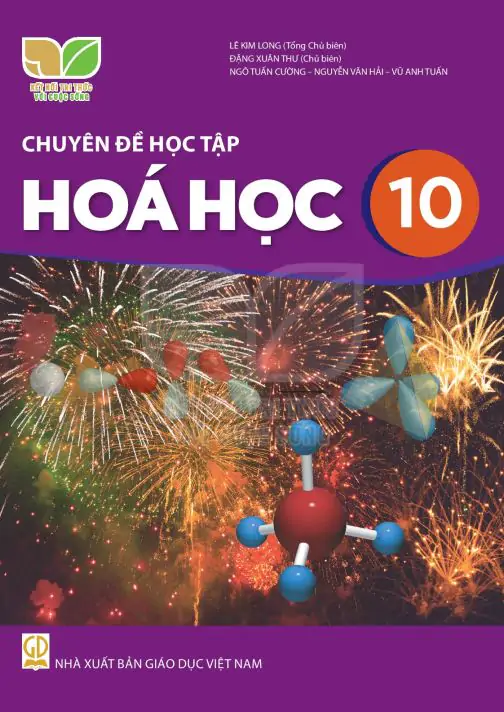
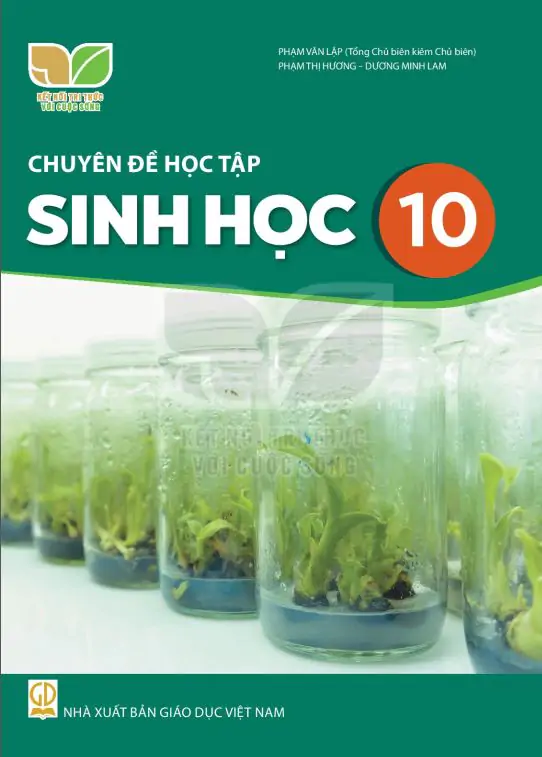
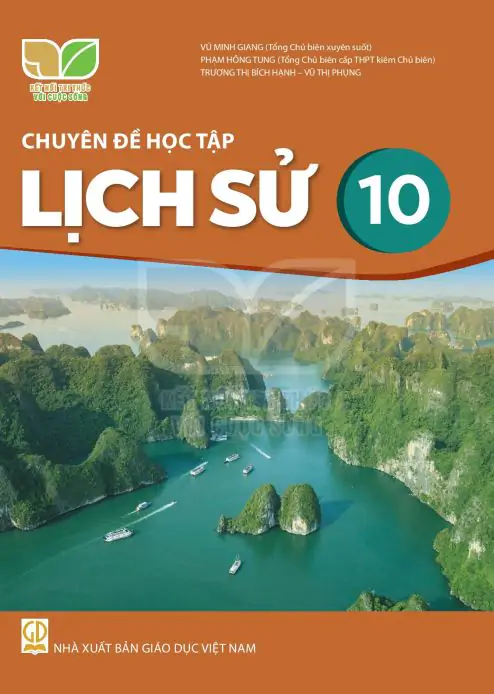
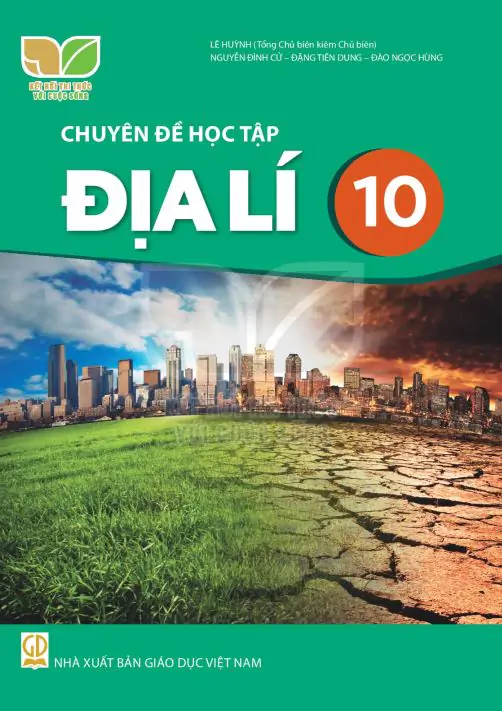
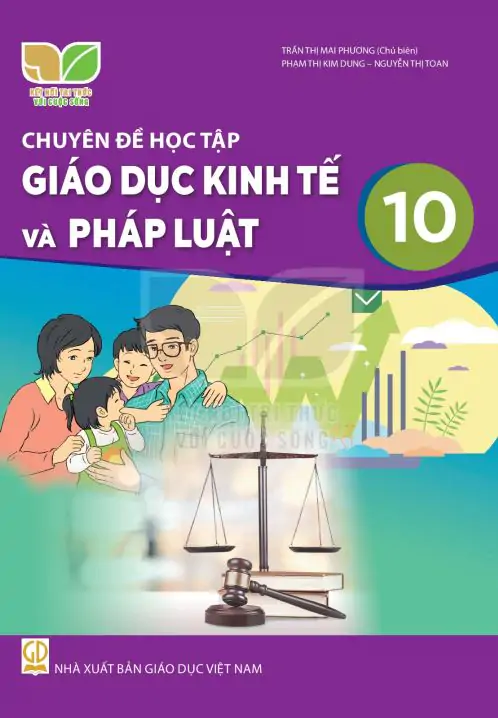

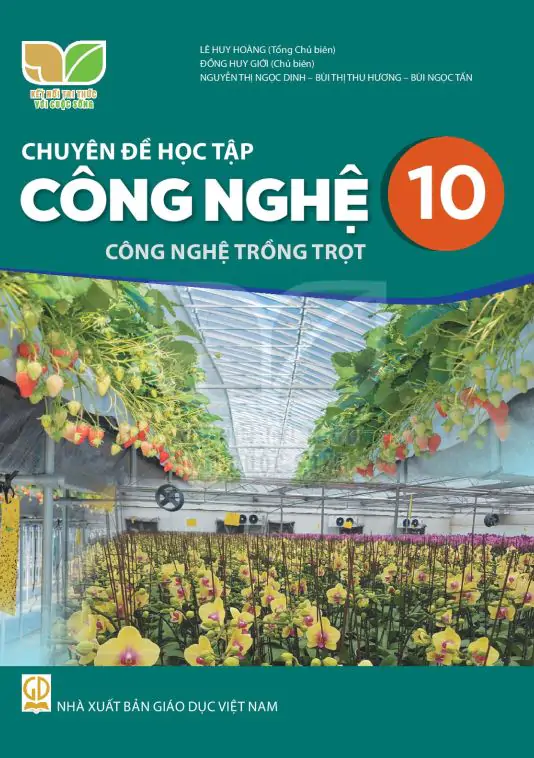
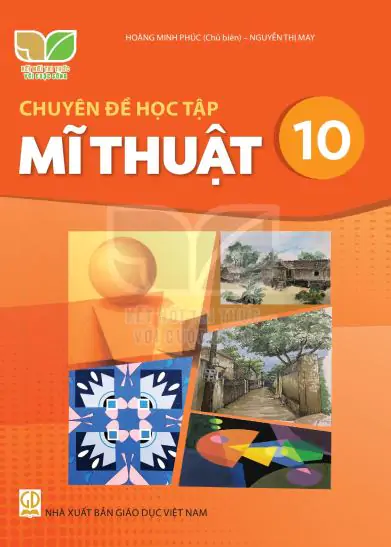

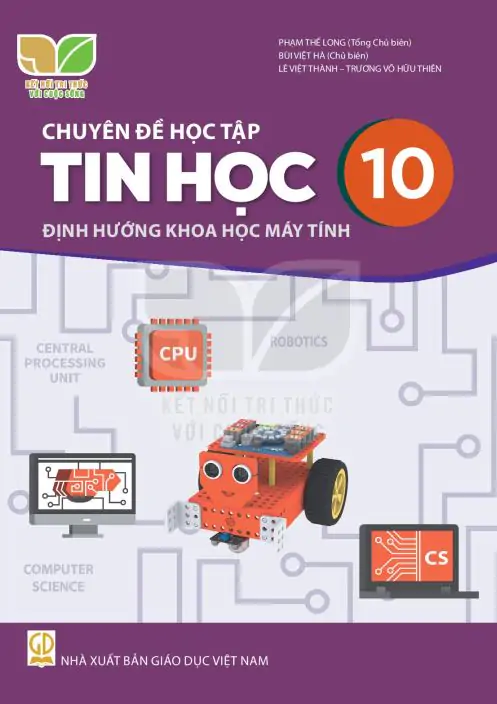
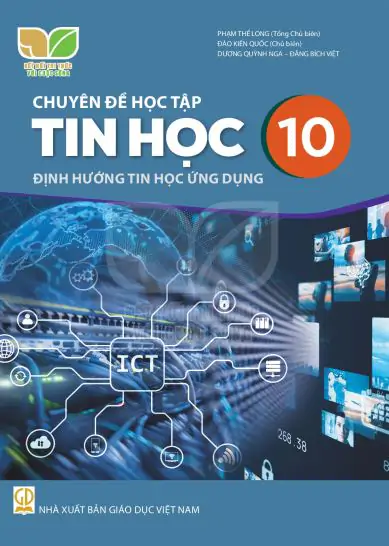
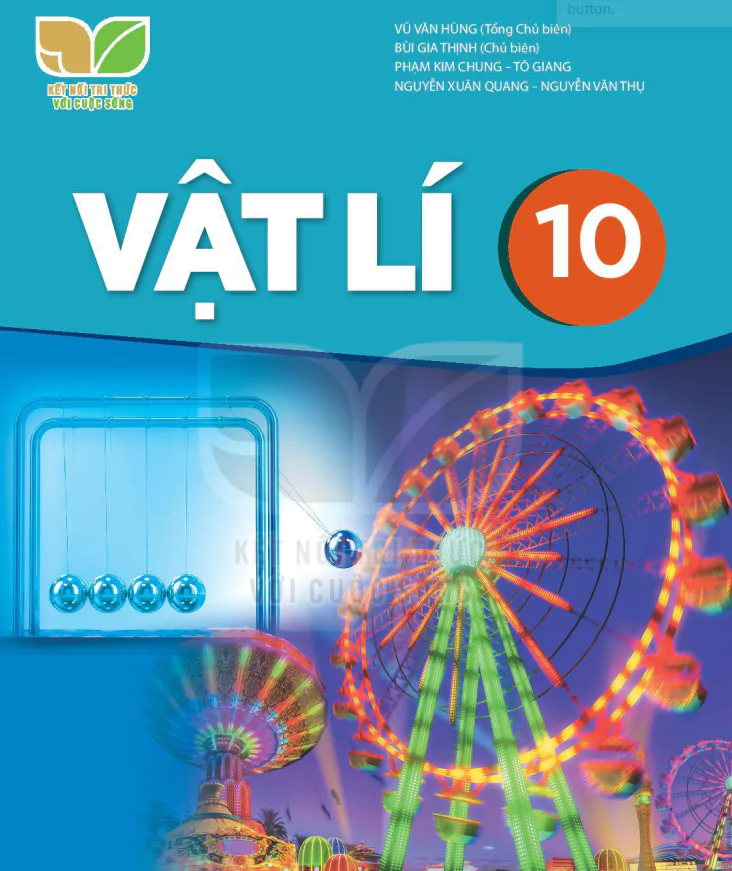
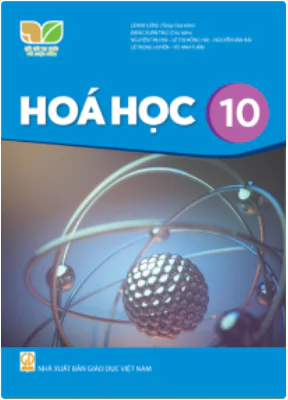
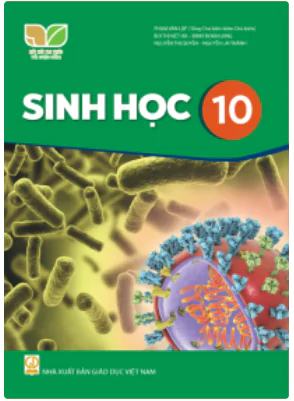
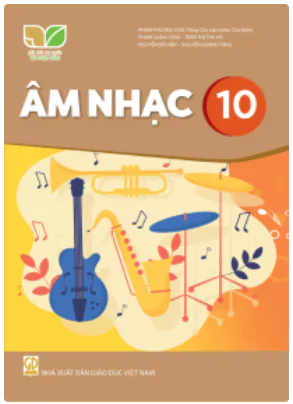
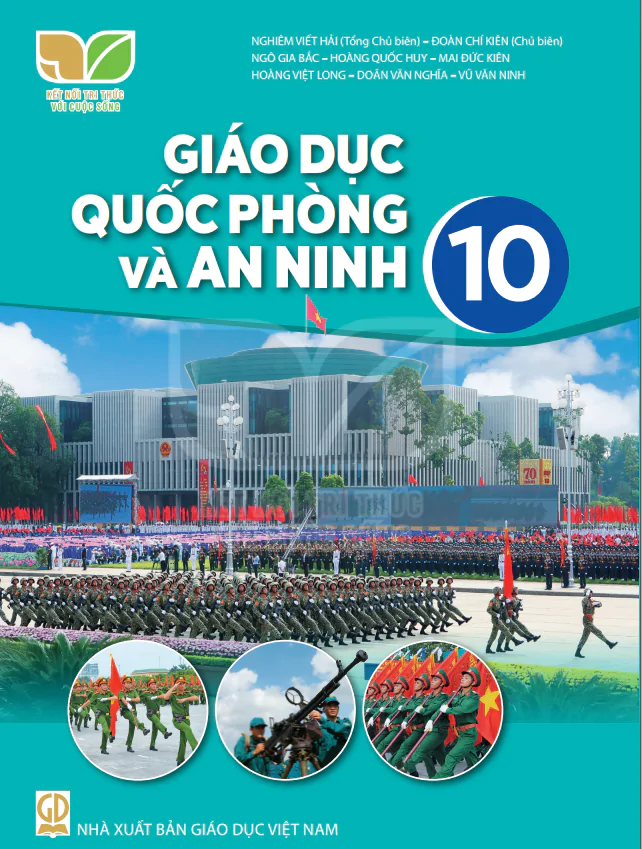
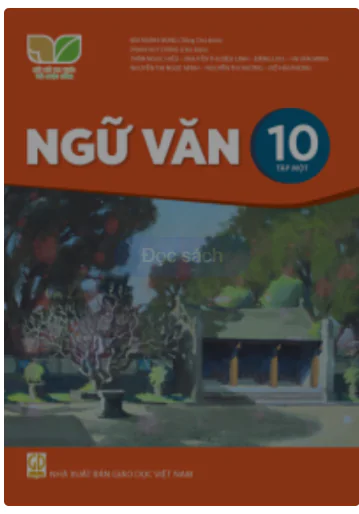
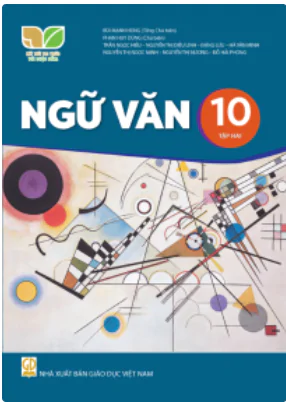
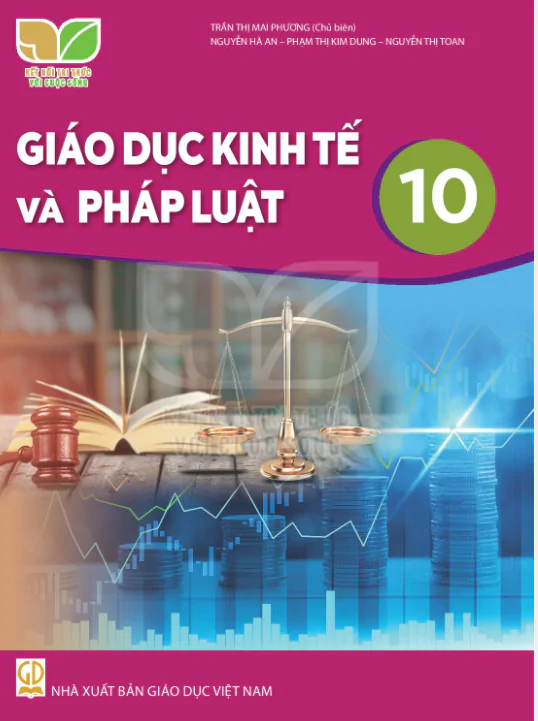
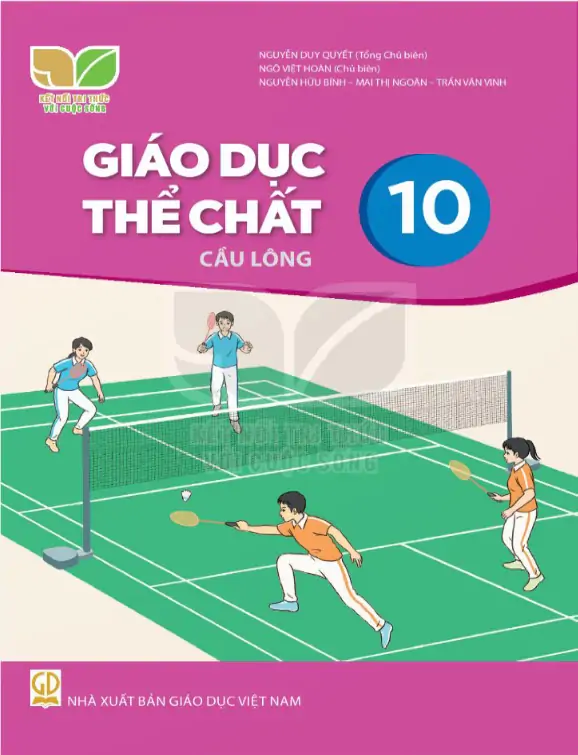
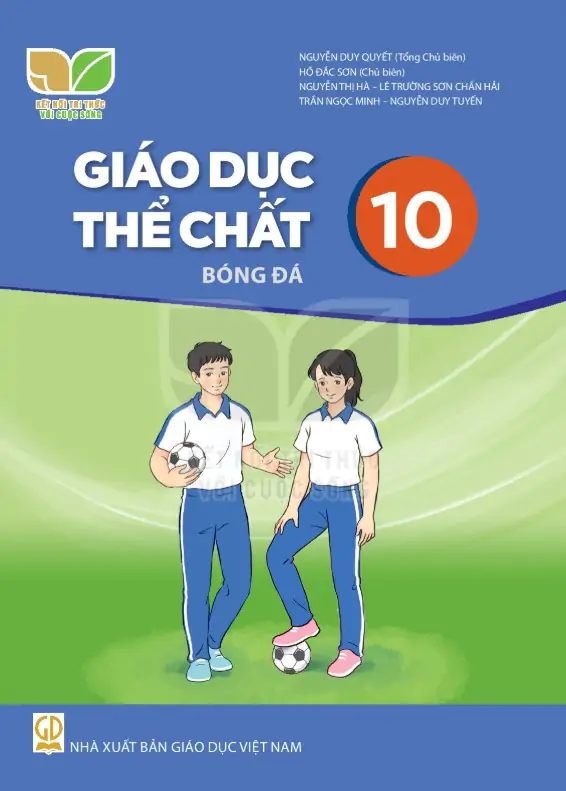
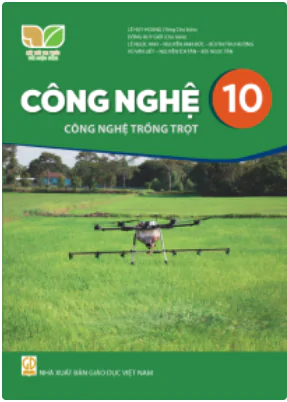
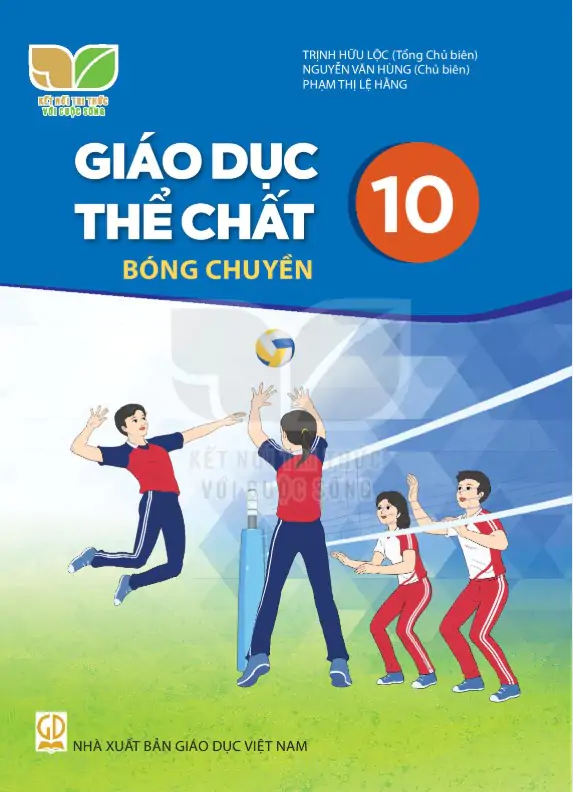
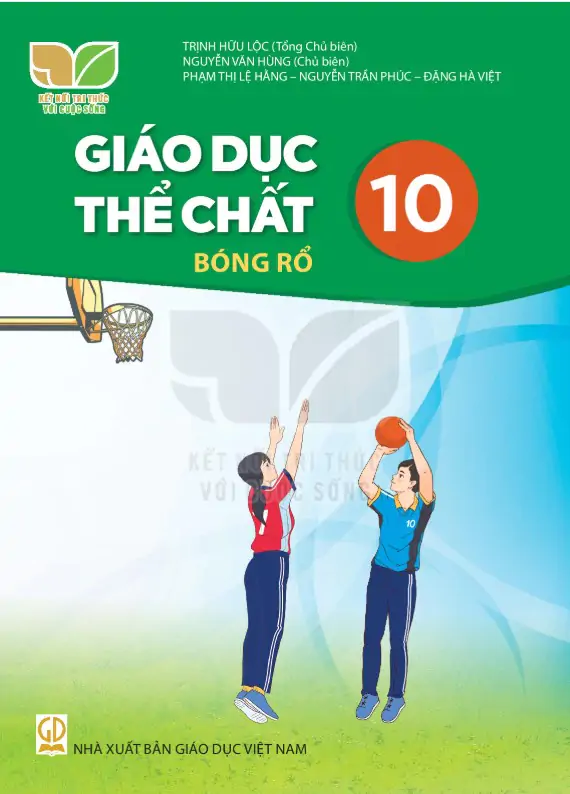

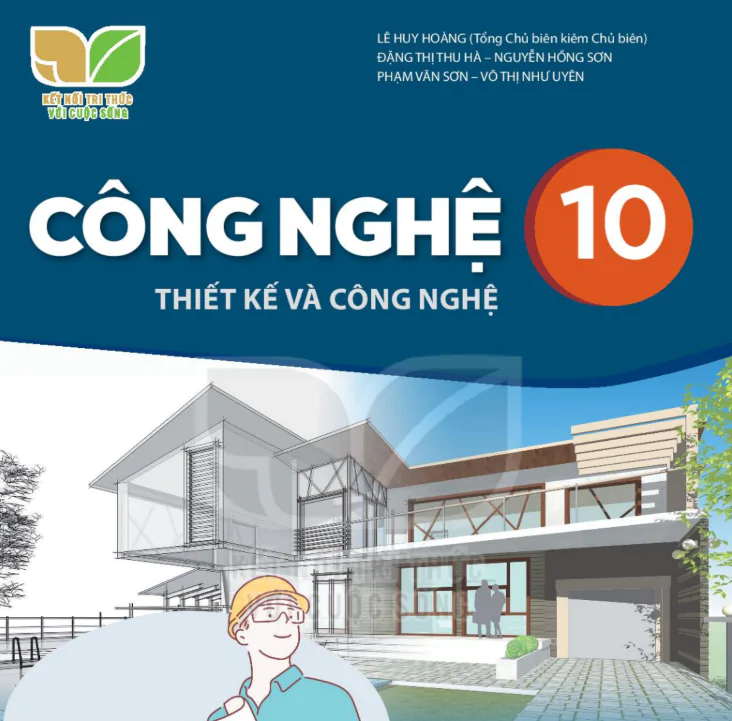
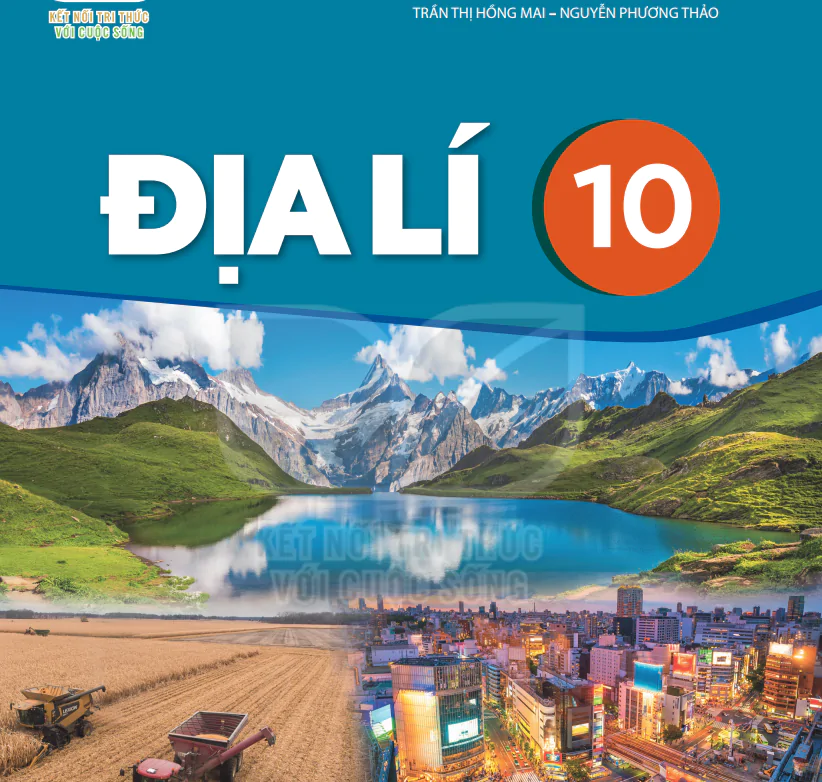
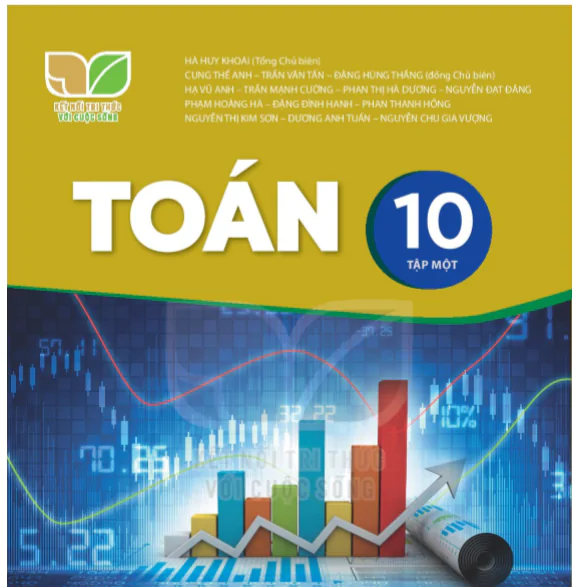
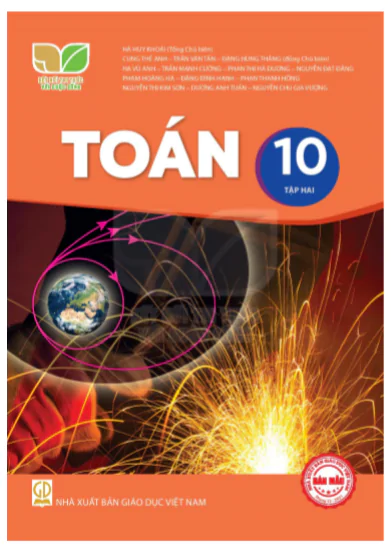
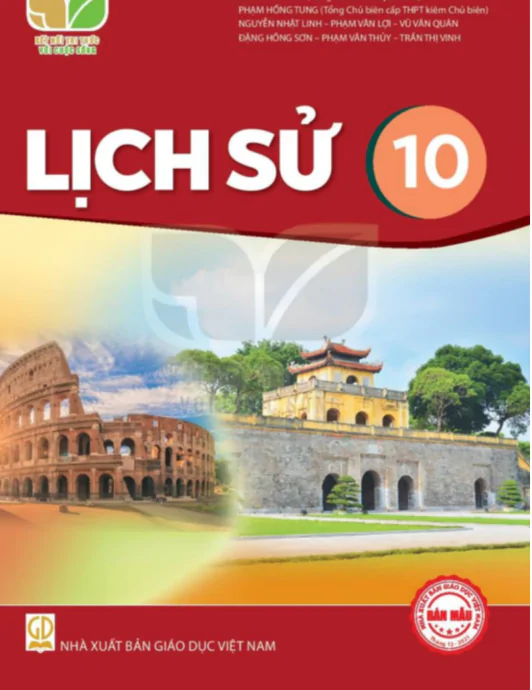


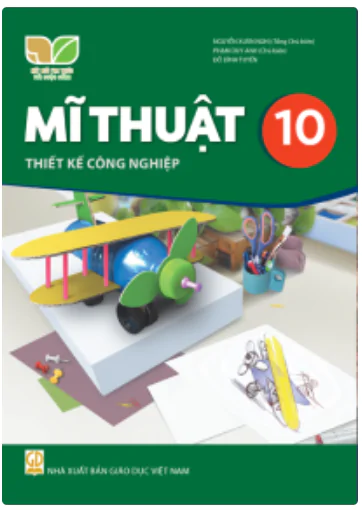




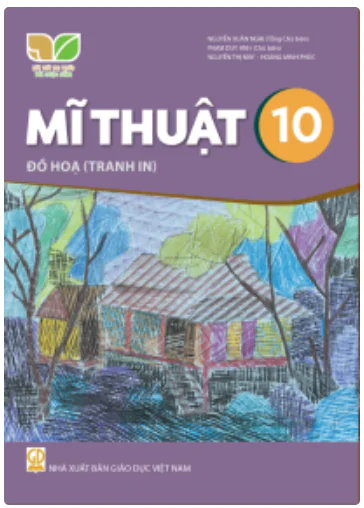
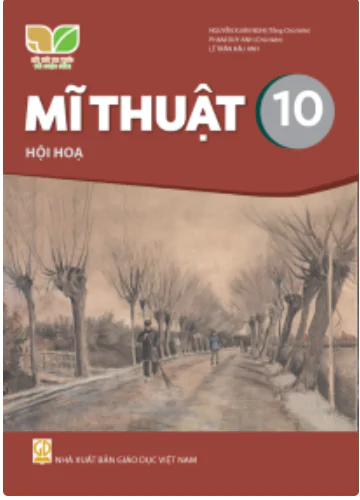
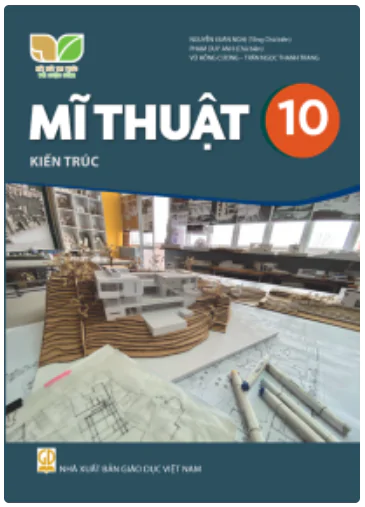
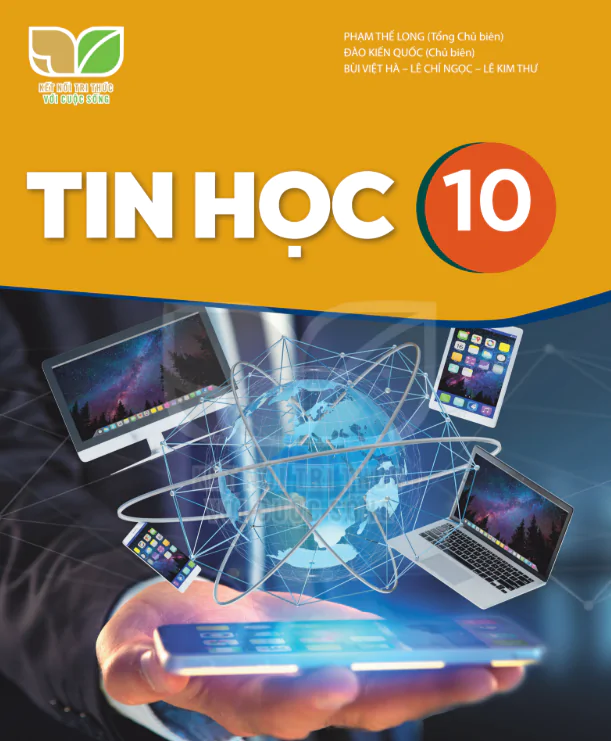

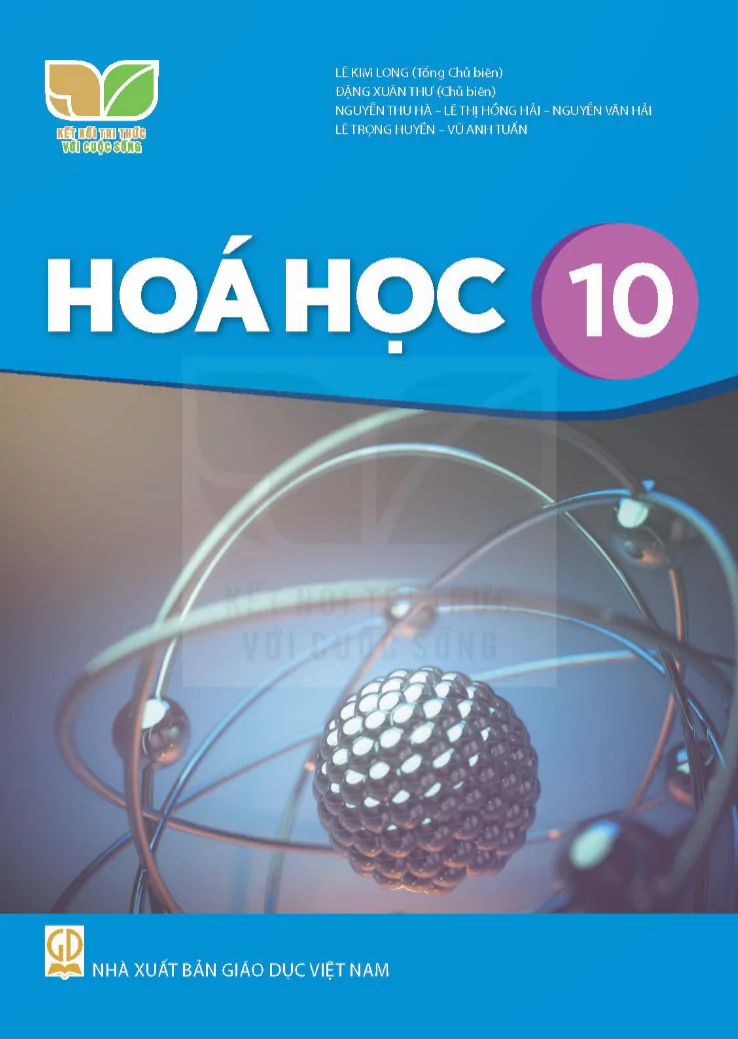
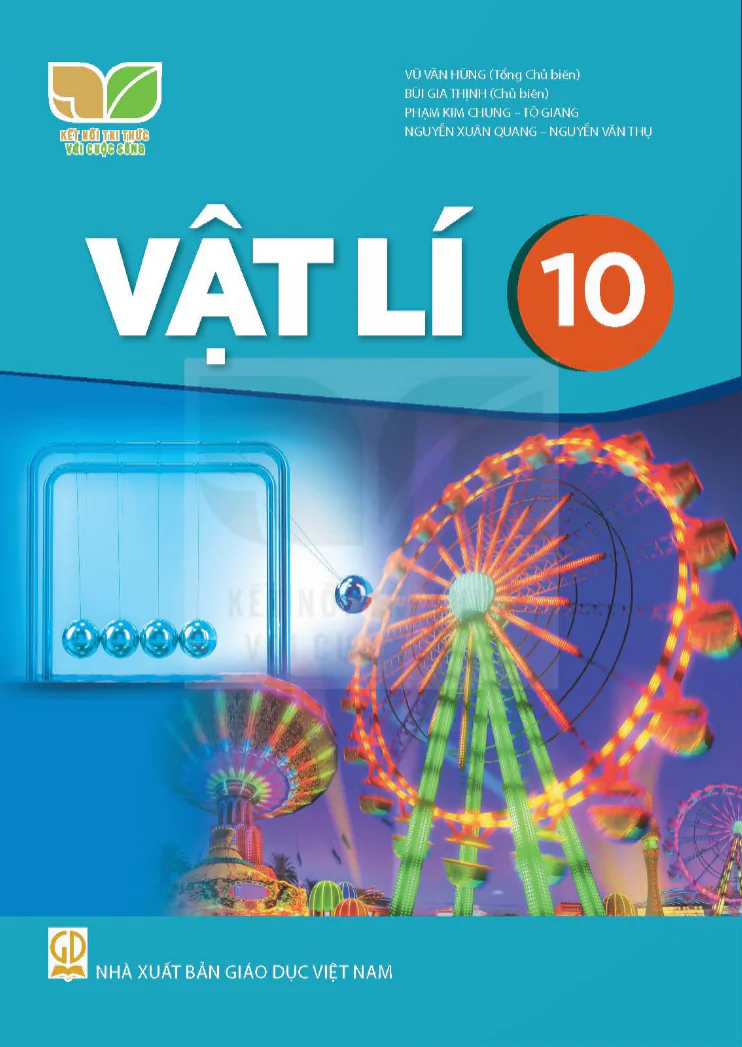

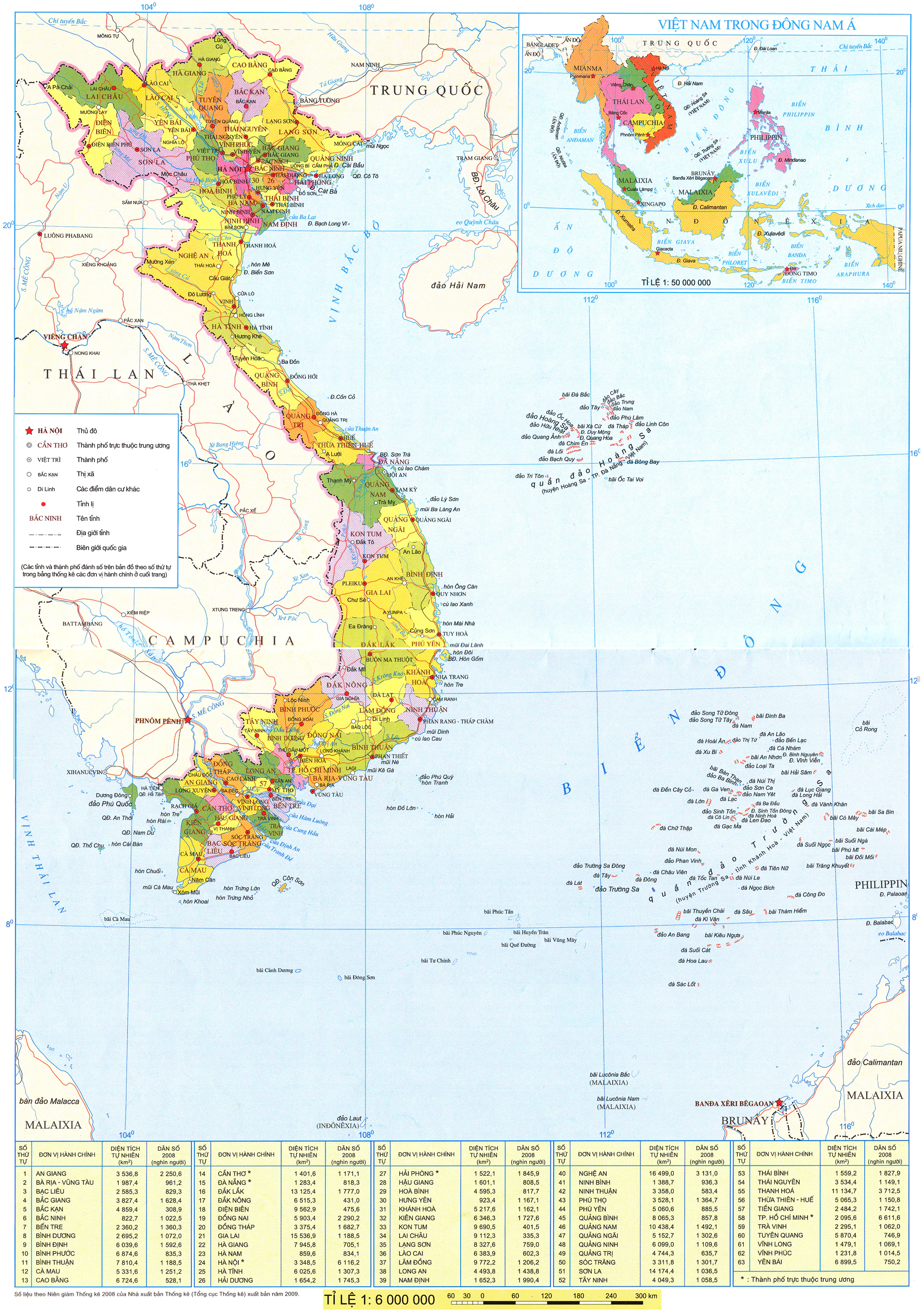



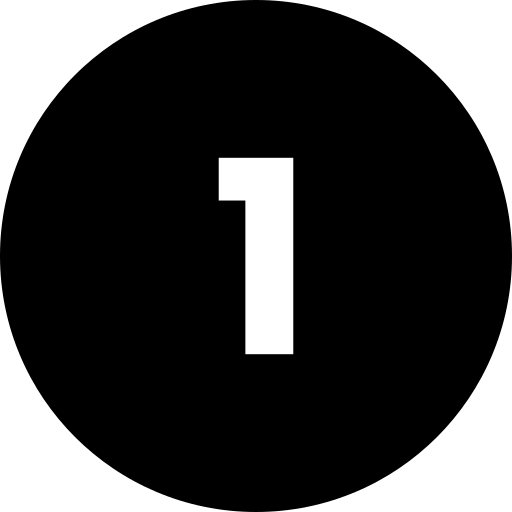
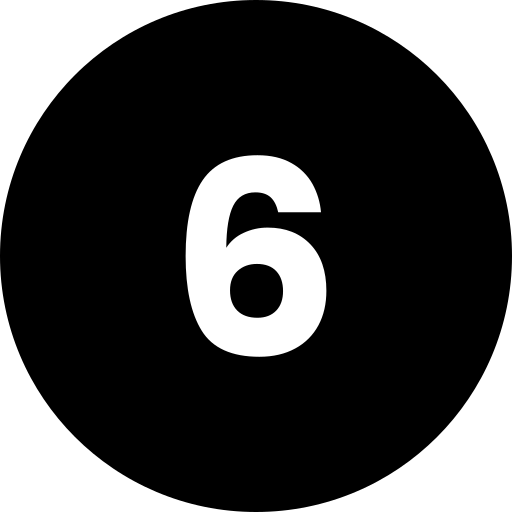
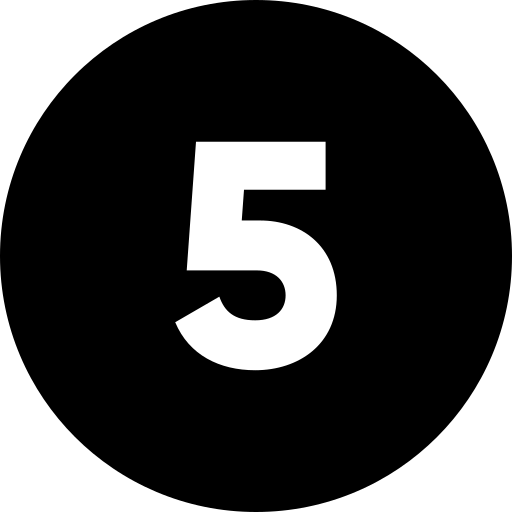
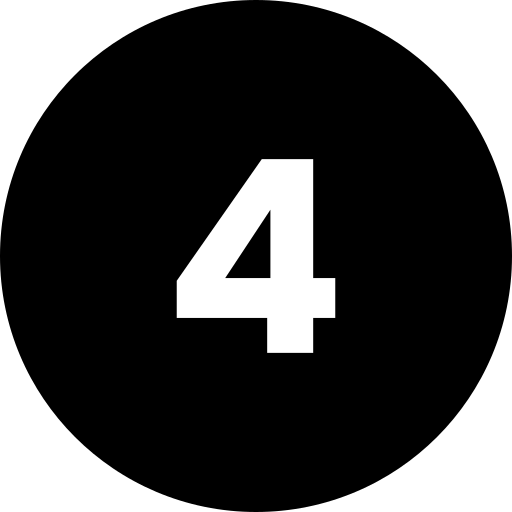
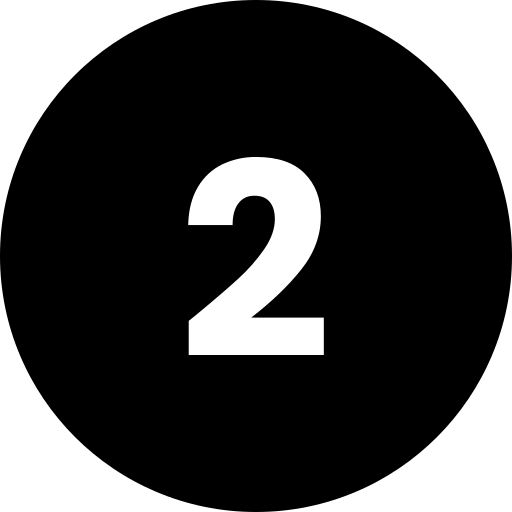
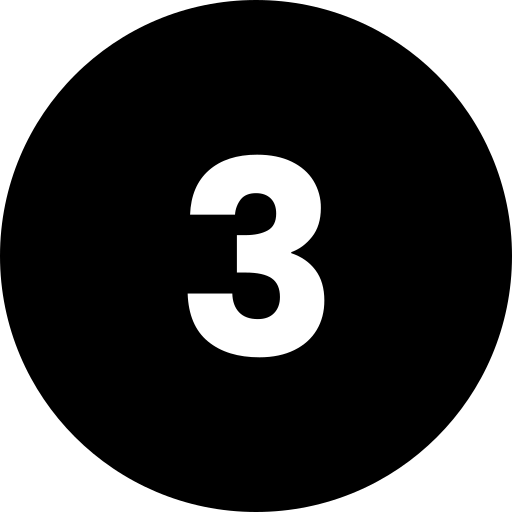
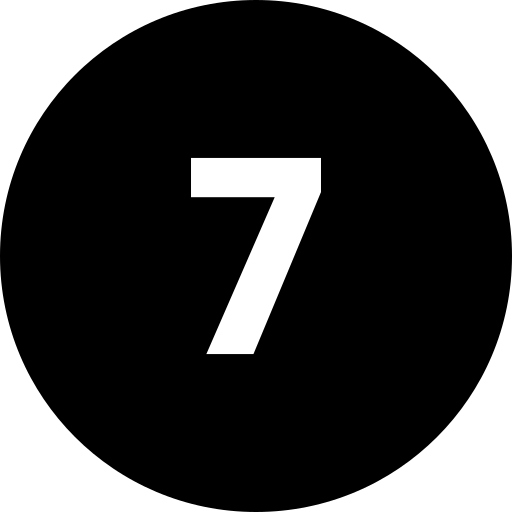
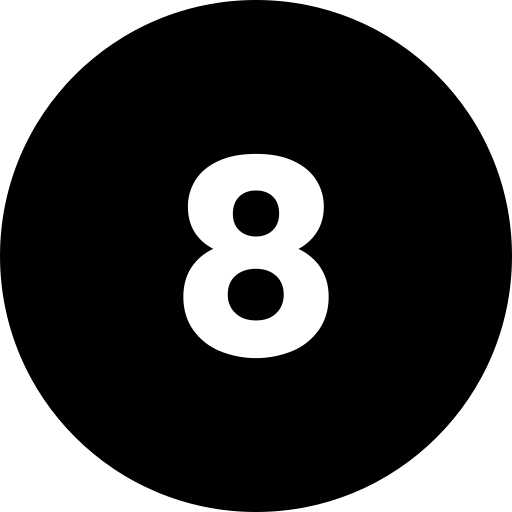
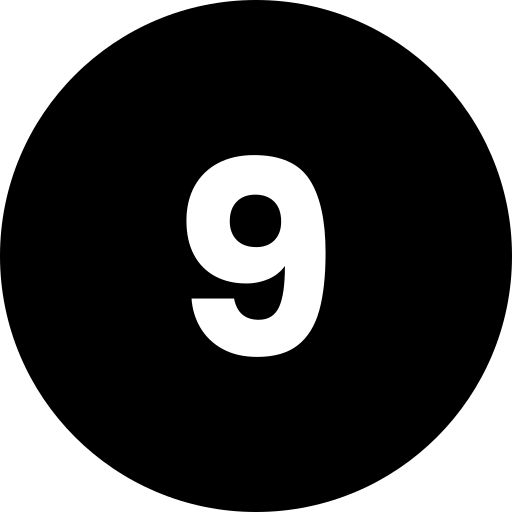
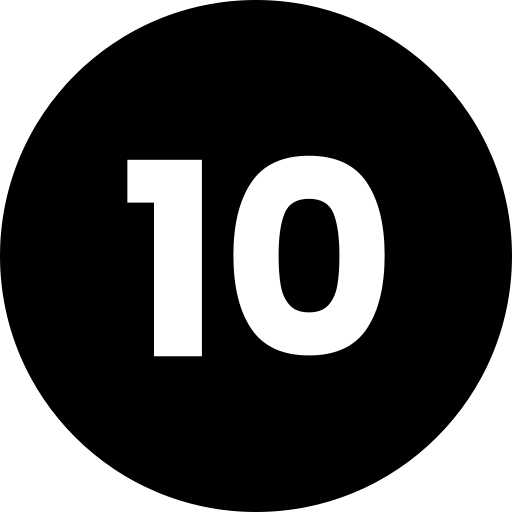
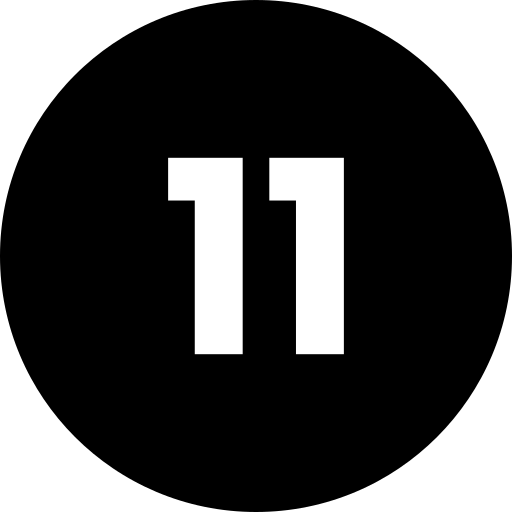
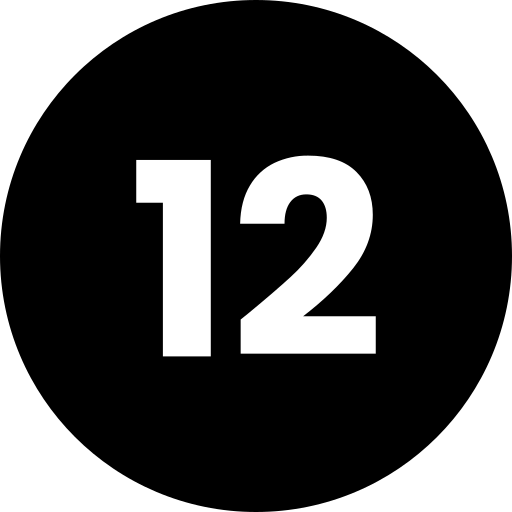
Bình Luận
Để Lại Bình Luận Của Bạn